Создание группы Вконтакте
Создание группы Вконтакте

Создание группы Вконтакте
1. В левом разделе страницы выбираем пункт «Группы» и нажимаем «Создать сообщество»:
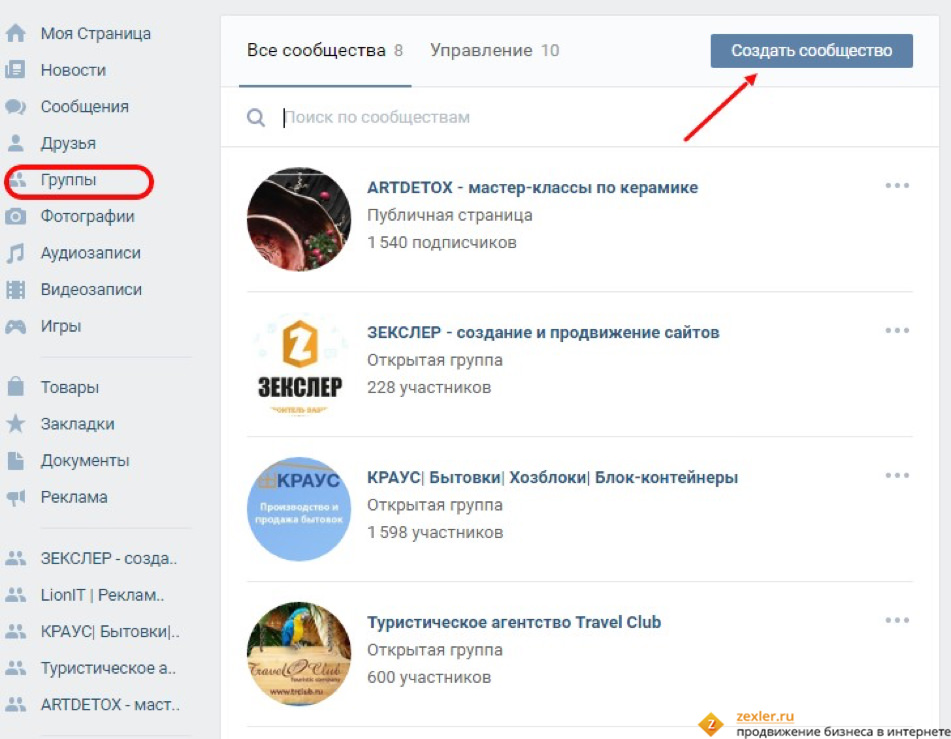
2. В появившемся окне выбираем тип сообщества: публичная страница или группа, далее даем название и нажимаем «Создать сообщество»:
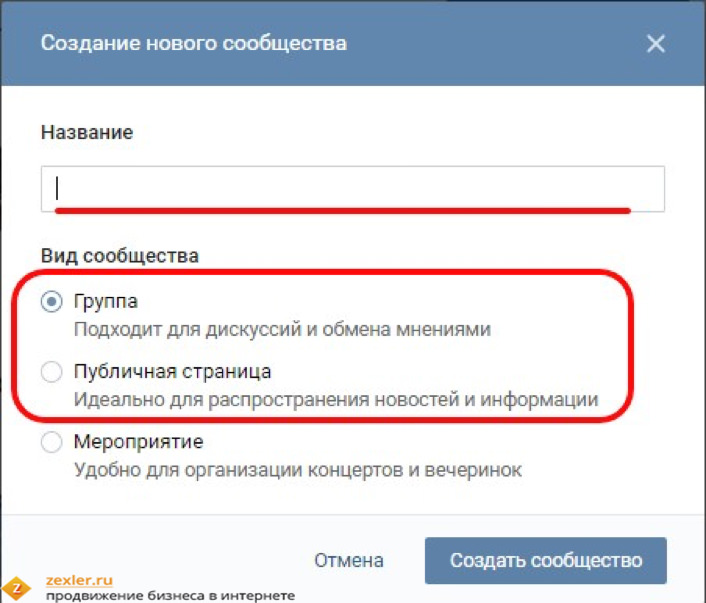
3. В открывшемся окне заполняем основную информацию: описание сообщества (описание деятельности Вашей компании), задаем удобный адрес страницы (например, имя Вашей компании или домен английскими буквами), выбираем тематику сообщества из предложенных и добавляем Ваш сайт (если есть), здесь же можно загрузить обложку сообщества (по желанию):
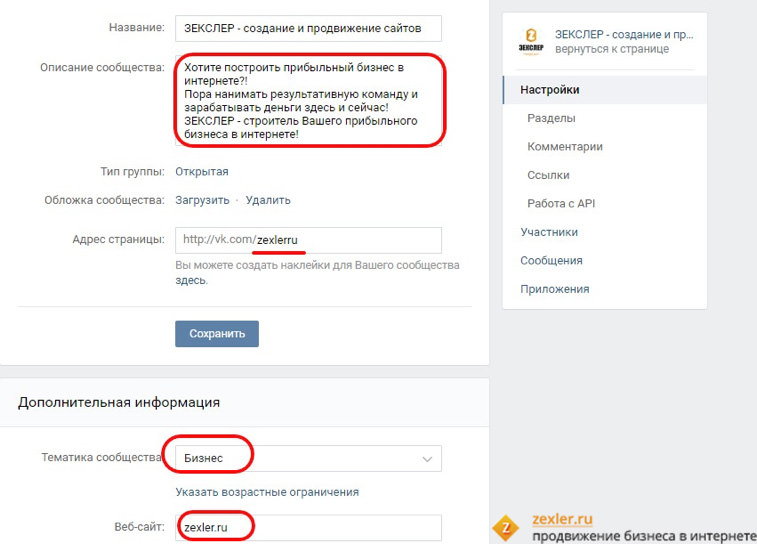
4. Переходим к дополнительным настройкам «Разделы». Здесь Вы можете включить или отключить требуемые разделы, а также настроить приватность стены и комментариев (Вы можете поставить настройки так, что писать посты, смогут только администраторы сообщества или же, наоборот, все участники смогут писать на стене).
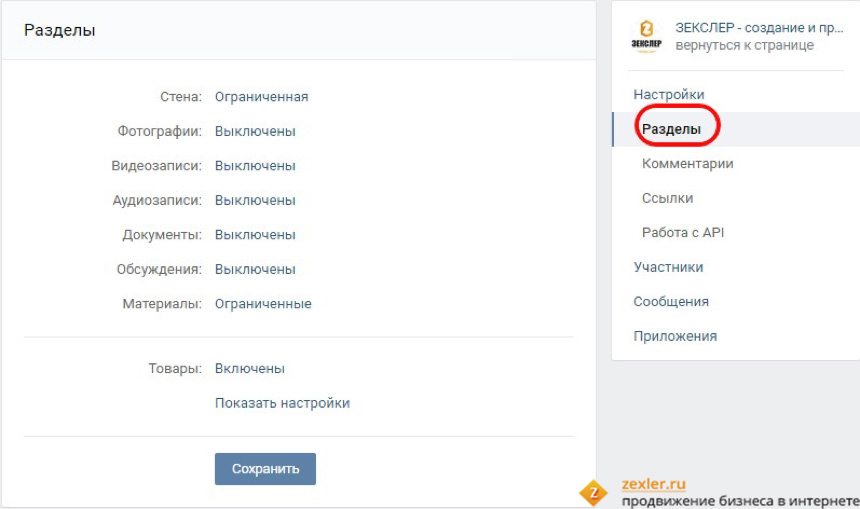
5. Следующий важный раздел «Ссылки». Здесь Вы добавляете ссылку на Ваш сайт (или на несколько важных его разделов), также можете добавить ссылки на сообщества вашей кампании в других социальных сетях или сайты партнеров. Для этого нужно нажать «Добавить ссылку» и написать ей название.
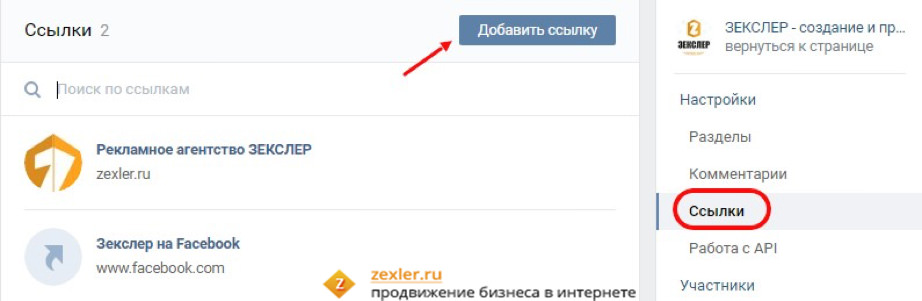
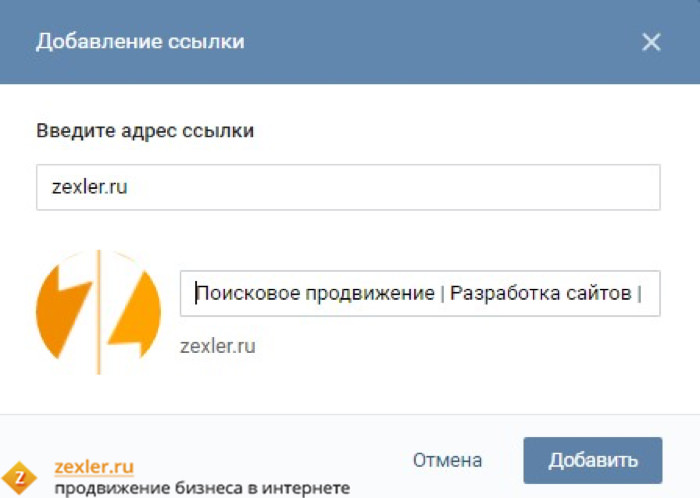
6. Назначить руководителя. Следующий раздел, который Вам потребуется Участники -> Руководители. Чтобы выбрать администраторов группы, Вам нужно в разделе «Добавить руководителя» и в поле для поиска ввести его имя и фамилию, либо его адрес страницы (id) и нажать «Назначить руководителем».
Важно: Вы можете дать доступ администрирования только тому, кто вступил в Ваше сообщество.
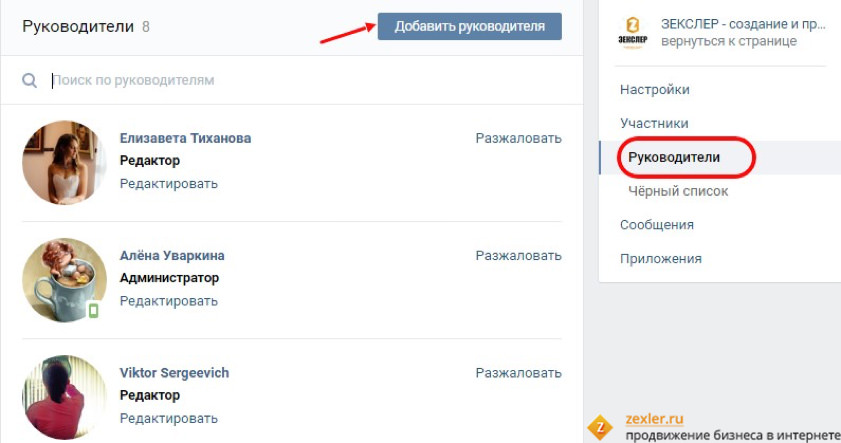
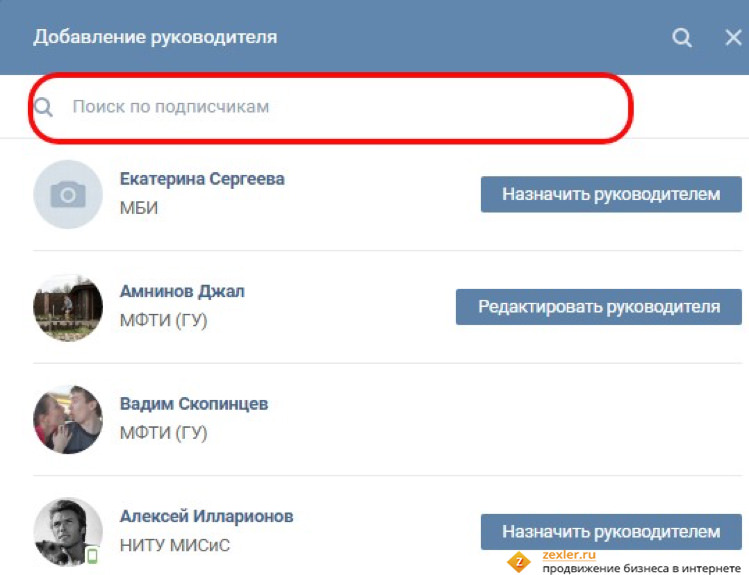
После того, как Вы выбрали нужного Вам человека и нажали «Назначить руководителем» открывается окно с тремя видами администрирования, (Вы должны выбрать уровень полномочий, который хотите дать человеку: полный доступ или нет) далее нажмите «Сохранить»:
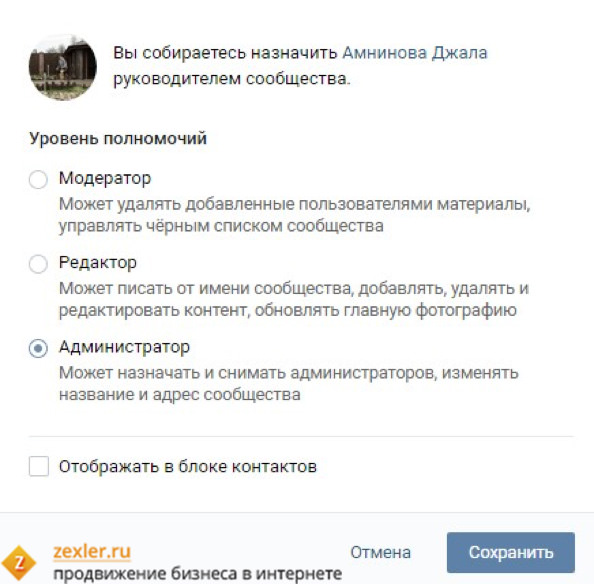
7. Подключить «Сообщения». Для более удобного общения с пользователями, рекомендуем Вам использовать сообщения сообщества. Вы сможете лично беседовать с пользователями, получать оповещения (не нужно мониторить, как комментарии) и писать от лица группы, а не своего личного. Для этого нажмите «Включены» и поставьте галочку «Добавить в левое меню»:
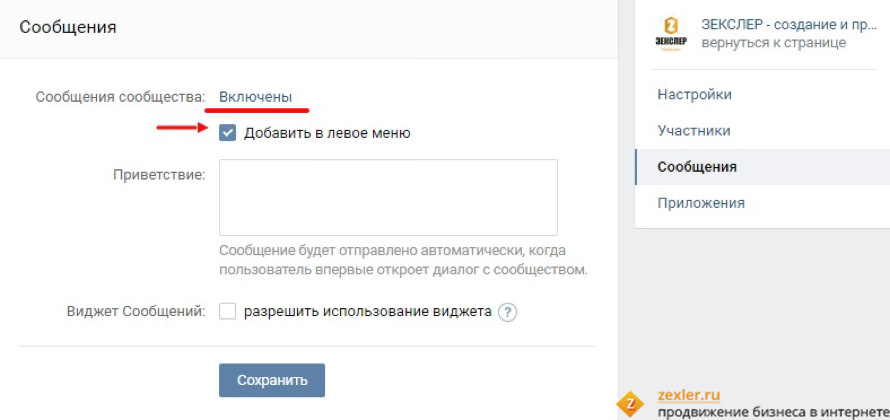
После того, как Вы настроили группу согласно инструкции, можете добавлять материалы, записи на стене и приглашать пользователей.








